Facturación en Lote
- Administrador
- 30 ago 2023
- 4 Min. de lectura
Actualizado: 19 oct 2024
Facturación en Lote \ Propiedad Horizontal \ Facturación en Lote
Tabla de Contenido
Herramienta que permite agilizar el proceso de facturación en las propiedades horizontales de forma masiva.
1. Parametrización
Si la facturación en lote se realiza a nivel de terceros, primero debe crearlos. Para mayor información ver Terceros.
1. Activar el parámetro a través de la Ruta: Sistema/Parámetros/Facturación y ventas/Facturación en lote.
Si la facturación en lote se realiza a nivel de subterceros, primero debe crear terceros y subterceros para continuar con la parametrización. Para mayor información ver Subterceros.
2. Pasos para Configurar Facturación en Lote
A. Crear los servicios por la Ruta: Archivos/Catálogo servicios/Ventas.
B. Ingresar a la Ruta: Procesos/Facturación/Facturación en lote/Constantes/novedades para realizar la respectiva parametrización.
Nota: se incorpora nuevo filtro para la consulta de las constantes y novedades para que sea buscado por periodo de aplicación.
En la opción (+) podrá crear las constantes por cada tercero/subtercero y por concepto a facturar.
Adicionar este registro a varios: permite adicionar el registro para varios terceros o subterceros o, ingresa los datos del subtercero en la casilla de tercero al que va a aplicar la facturación.
Cpto\Servicio: configura el concepto/servicio a facturar.
Modo aplica: se configura la manera que va a tomar el valor del servicio el sistema:
Del catálogo de servicios o
Valor Individual.
Valor individual: podrá seleccionar a cada subtercero o conceptos un valor diferente.
Tipo: existen 2 tipos de selección, los cuales son:
Constantes: generan en la facturación por un periodo determinado o permanente.
Novedades: generar cobros extras en la facturación en lote, las cuales solo pueden aplicar para un periodo en específico.
Aplica: cuando activa el parámetro tendrá en cuenta el servicio para facturar.
Periodo: selecciona el rango del periodo en el que aplicará la constante o la novedad.
Observación: la información diligenciada en este campo, aparecerá por defecto en observaciones anexas una vez genere la facturación.
Otro tercero: aplica cuando el servicio se va a facturar como: "ingreso para otro tercero".
Filtros
Una vez creadas las Constantes/Novedades pueden ser consultadas en la ventana de la misma ruta; permite usar los diferentes filtros para la consulta.

Nota: para acceder a las opciones que ofrece el icono de Herramientas consúltelo en el manual de Act. Cuotas y Periodos.
3. Generación de Facturación en Lote
Después de realizar la configuración anterior, ingrese por la Ruta: Procesos/Facturación/Facturación en lote/Generar facturas/cobros, allí encontrará 5 iconos funcionales.

1. Opciones
Permite realizar la parametrización necesaria para la facturación.
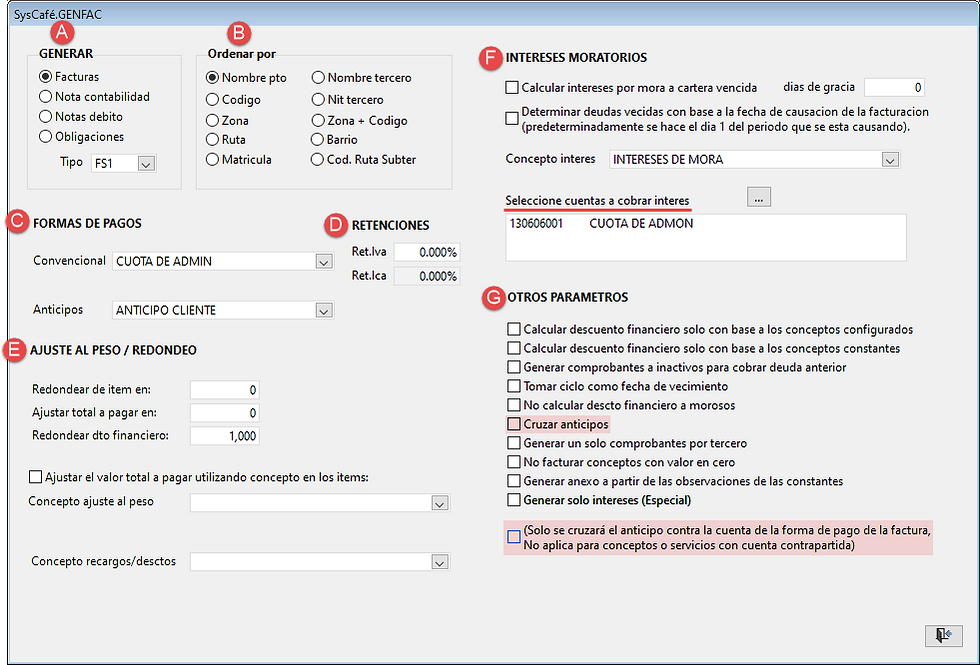
A. Generar: seleccione el tipo de comprobante de facturación. (La factura es la que tiene por clase “Factura De Venta Servicios Mensuales”).
B. Ordenar por: opción que permite seleccionar la forma de ordenar la facturación al momento de generarla.
C. Forma de pago: permite seleccionar las cuentas:
Convencional: forma de pago que será contrapartida en todos los documentos de factura de venta de servicios públicos.
Anticipos: forma de pago que se afectará cuando cause el anticipo a nombre del tercero.
D. Retenciones: permite relacionar los % de retención que se deben aplicar.
E. Ajuste al peso/Redondeo: permite configurar el redondeo y el ajuste al peso de los valores de los conceptos que se generaran en la facturación, esto se configura según requiere cada entidad.
F. Intereses moratorios: si la entidad cobrara intereses moratorios es necesario activar el parámetro que se requiere y configurar el concepto de intereses el cual se crea por: Archivos/Catálogo de servicios/ventas.
Seleccione cuentas a cobrar intereses: códigos contables sobre los cuales se realizará el cálculo de los intereses.
G. Otros parámetros: podrá realizar la activación de los 11 parámetros que se habilitan.
Nota: se tienen algunos parámetros que es importante definir antes de generar la facturación los cuales son la manera en que se manejaran los anticipos (Si aplica).

2. Consultar Registros
Seleccione el periodo a facturar, fecha contable de los comprobantes y podrá agregar filtros para generar la facturación.

3. Generar Comprobantes
Después de consultar y verificar los registros, al ingresar a esta opción podrá determinar cuántos comprobantes se van a generar, el consecutivo y valor; adicionalmente, permite configurar los plazos de pago con sus respectivos días y porcentaje de descuento, de esta manera serán tenidos en cuenta al momento de la facturación.

4. Imprimir
Esta opción permite imprimir el informe de los registros que les generará la facturación, detallando: Concepto, Detalle, Valor, y Vr.IVA.

5. Excel
Finalmente permite generar el informe en Excel el cual muestra los datos consultados para la facturación.

4. Manejo de Intereses con Acuerdos de Pago
Para el cobro de los intereses cuando existen acuerdos de pago; debe tener en cuenta lo siguiente:
* El acuerdo de pago debe tener una cuenta contable de cartera diferente a la principal.
* En la pestaña Opciones retirar la cuenta contable de cartera por acuerdos de pago sobre el campo "Seleccione cuentas a cobrar interés" y de esta manera no se tendrá en cuenta para la base del cálculo de los intereses.

Finalmente, siguiendo el paso a paso de este manual, podrá generar facturación en lote.






.png)

Comments